Er is veel gezegd dat er nogal wat voordelen zijn om je Android te rooten, dus ik verspil geen tijd aan het vertellen dat je je Android hier moet rooten. Maar voor mensen die net klaar zijn Android rooten, er is een probleem dat moet worden besproken, dat wil zeggen dat u na het rooten misschien nieuwsgierig bent of u succesvol bent geweest in het rooten van uw Android of niet.
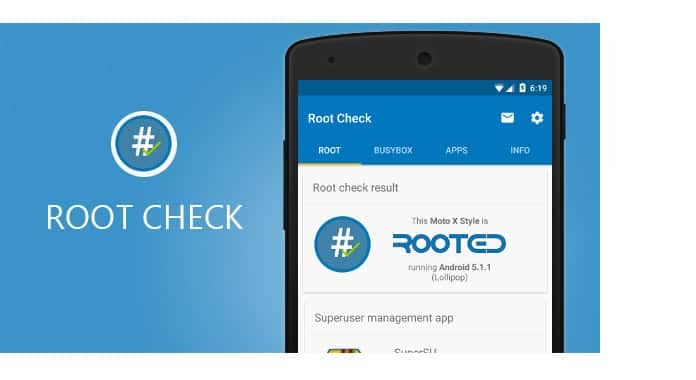
Soms zelfs tijdens het rooten van Android, zelfs als de bewortelingstool toont het succesvolle root-bericht, de telefoon heeft mogelijk geen root-toegang. In dergelijke gevallen heb je een geweldige rootchecker-app nodig om een geroote Android te verifiëren. In dit artikel introduceren we verschillende beste rootcheckers waarmee u uw Android kunt rooten. Ik hoop dat ze je kunnen helpen.

Wortel? Root Check laat u weten of uw apparaat root-toegang heeft. Rootcheck is een geweldige tool voor iedereen die geïnteresseerd is in het rooten van een Android-apparaat. Het biedt een handige rootgids, rootterminologie, veelgestelde vragen en alles wat u nodig hebt om rootcontrole te krijgen. Deze app zal uw apparaat niet rooten, maar het geeft u deskundige kennis en wijst u in de goede richting.

Gratis, snel, gemakkelijk en gebruikt op meer dan 10 miljoen Android-apparaten, Root Checker laat de gebruiker zien of root (superuser) toegang goed is geïnstalleerd en werkt. Deze applicatie biedt zelfs de nieuwste Android-gebruiker een eenvoudige methode om hun apparaat te controleren op root (beheerder, supergebruiker) toegang. De applicatie biedt een zeer eenvoudige gebruikersinterface die de gebruiker gemakkelijk laat weten of ze roottoegang correct hebben ingesteld.
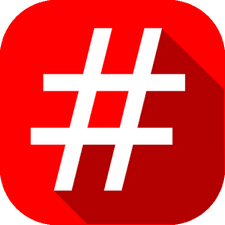
Root-verificatie is een eenvoudige app voor rootcontrole die controleert of uw Android-apparaat Superuser-toegang ("root") heeft of niet. Door simpelweg op de selectieknop te klikken, kunnen gebruikers controleren of hun Android-apparaat goed is geroot of niet. Gebruikers kunnen ook controleren of ze busybox hebben geïnstalleerd op hun Android-apparaat, samen met de versie van busybox.
Er zijn ook andere rootcheckers die u op internet zou kunnen vinden, maar de meeste van hen hebben dezelfde functies, ik weet zeker dat deze drie rootcheck-apps aan uw behoeften voldoen.
Neem nu Root Checker die we als voorbeeld noemden, laten we eens kijken hoe u kunt controleren of uw Android-apparaat al dan niet specifiek is geroot.
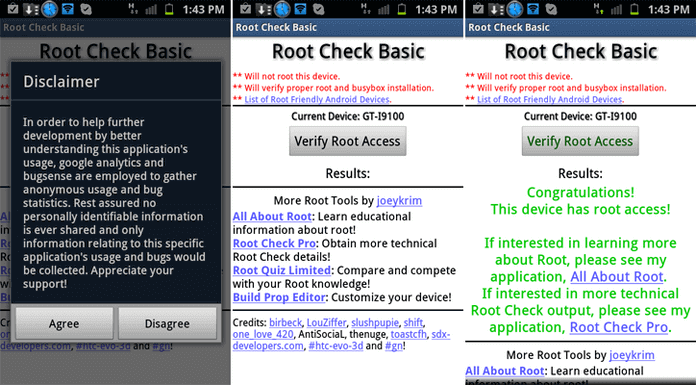
Stap 1 Download, installeer en start de Root Checker-app op je Android. Tik op de knop "Akkoord" als u de pop-up "Disclaimer" ontvangt.
Stap 2 U ziet nu de hoofdinterface van de rootcheck-app, tik op de knop "Roottoegang verifiëren".
Stap 3 U wordt gevraagd om de Superuser-toestemming te geven, tik op de knop "Toestaan" om dit te verstrekken.
Stap 4 Als de app root-toegang op uw telefoon heeft gevonden, heeft u het volgende scherm op uw telefoon.
FoneLab voor Android is de professionele tool voor gegevensherstel om verwijderde of verloren bestanden van Android-telefoons, SD-kaarten en Android-tablets te herstellen.


Opmerking: : Als u het IMEI-nummer online wilt controleren, kunt u dit controleren hier.
Binnen deze eenvoudige stappen kunt u eenvoudig uw Android-telefoon rooten. Je kunt ook de andere twee root checker-apps zelf proberen. Heeft u nog meer vragen over rootcontrole? Laat hieronder je opmerkingen achter.
1. Wat is een rootchecker?
Een rootchecker is een applicatie waarmee u binnen enkele seconden kunt controleren of uw apparaat is geroot. Rootchecker is een handig hulpmiddel voor diegenen die hun Android-apparaat willen rooten.
2. Hoe kan ik controleren of de telefoon zonder app is geroot?
Als je je Android-telefoon hebt geroot, kun je controleren of het Kinguser- of SuperSU-pictogram op het bureaublad van je telefoon staat.
3. Verwijdert fabrieksreset root?
Een fabrieksreset verwijdert gegevens en apps op uw telefoon, maar is nog steeds geroot. Het zal de root-bestanden in de systeem- of bin-map niet wijzigen.
4. Hoe het wifi-wachtwoord op Android controleren zonder root?
Als u een Android-telefoon zoals Xiaomi gebruikt, kunt u de QR-code delen om het wifi-wachtwoord te controleren. Scan gewoon de QR-code in Instellingen.